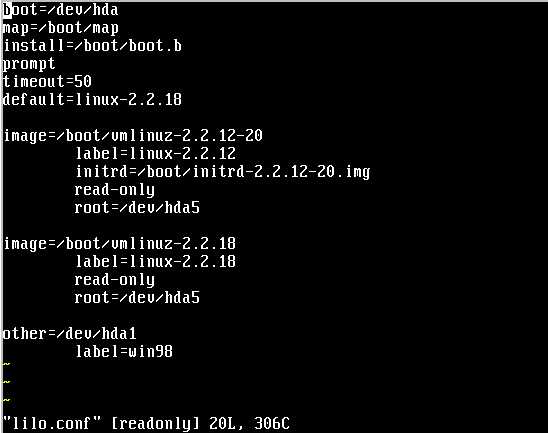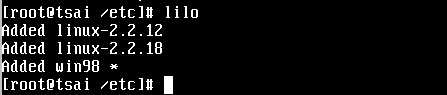開機(登入)
對啦!在沒有電源的情況下,開機只要按一下電源鈕就夠了!電腦會先去讀 BIOS 裡頭的設定,然後就開始開機程序。請記得,如果你在 BIOS 的開機設定是以 CD-ROM 為第一項,請將可開機的光碟片拿出來。且 A 槽最好不要放軟碟喔!
OK!是否還記得在安裝 Linux 的時候安裝的開機程式是啥?沒錯,就是可以設定多重開機的
Lilo 這套軟體,而由於 Lilo 的開機資訊通常是存放在 MBR 當中,所以系統會先找到我們的
Linux 設定,因此開機過程中,螢幕的最底下一行會出現:
|
LILO boot:_ |
這一行字,如果你在大約十秒鐘的時間沒有動作,則系統將以 Linux 預設的情況進行開機(通常是預設為
Linux 開機)。如果你在這個時候按一下 『Tab』
鍵,則螢幕上應該會出現:
|
LILO boot: <== 這裡按一下 Tab linux dos boot: _ <== 游標在這裡 |
好了,這個畫面告訴你系統目前有兩個可以開機的磁區,其名稱分別是 linux 與 dos 兩個,其實這就是我們在安裝的時候設定的開機名稱!而游標會在 boot: 後面,這時如果按 『Enter』 則系統會直接以預設的 linux 系統開機,如果打 linux 則同樣以 linux 開機,當然,打 dos 就會以 dos 進入開機程序!所以打 dos 開機時你就會見到 windows98 的開機畫面囉!因此,如果你在安裝 Linux 之前的 Windows98 並沒有安裝的很完整,這個時候可以再以 dos進入 Windows98 去設定你其他的需求!
嗯,如果你是以 Linux 開機,那首先系統會先去搜尋你的硬體設備,這時螢幕上會出現很多硬體資訊的訊息,你可以一行行的看,也可以不用看,因為每次開機的這些資訊會存在 /var/log/dmesg 這個檔案中,你可以在開機完畢之後再仔細的分析這些檔案資料!搜尋軟硬體資訊之後,便開始啟動一些服務(services),例如: ftp、telnet、talk等等!當然,你的其他架站設定也會一併的啟動。在預設的狀況之下, Linux 的架站服務會自動幫你設定兩個基本的小站,一個是 mail server ,用的是 sendmail 這套軟體,另一個是 WWW server ,用的是 httpd 這一套軟體,不過這些服務一開始的設定可能是不對的,這不打緊,因為架站這部分我們會在後面提到,這裡只是先告訴你一般來說 Linux 會有的預設服務罷了!
開機完畢之後就需要登入了,登入的畫面有點像這樣:
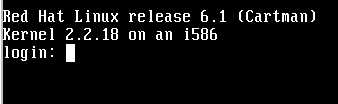
會顯示你所使用的 Linux 核心版本 (Kernel) 與 Red Hat 版本!這裡注意一下,上面這個例子中,因為我是以另一台已經將核心更新過的機器作為示範,所以核心版本是 2.2.18 ,如果你是以這個站上面的檔案製成的光碟安裝的話,你的核心應該是 2.2.12-20 才對!好了,現在在 login: 的地方輸入: root ,按 Enter 後再輸入你的密碼,就可以順利的登入你的機器了,root 是系統管理員的意思。另外要注意的是,由於這一款 Linux 為了系統保密的關係,是不允許遠端以 root 的身份登入的!就是說,如果你以後以 telnet 的網路方式連上這台機器的話, root 這個帳號是不能進入的!因此身為系統管理員的你最好有另一個一般的帳號,如我以 vbird 的身份登入我的系統之後,有如下面的畫面:
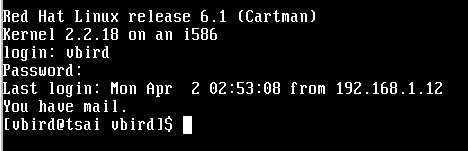
系統會告訴你,你上次進入系統的時間與連線的機器!然後會顯示你的身份與所在的目錄!注意囉,如果你是以 root 身份進入的話,那就會變成 [root@tsai root]# 這付模樣。
另外,如果你在前一章安裝設定時設定開機啟動為 X-Window,那出現的登入畫面則是一個圖形介面的咚咚,登入的方法是一樣的,只是畫面變成圖形介面了!
遠端以 Windows 軟體登入 Linux 主機
這是我對 Linux 最喜歡的功能之一了,當你已經架設好 Linux 主機,並且也已經正常的連上 Internet 之後,你應該已經有個合法的 IP (實體IP),如果你已經設定好了 DNS 的話更棒,這樣你可以直接使用 telnet 或 netterm 等連線軟體登入你這架主機!假設你的 DNS 是 sun.os.test.com ,則使用 『開始』->『執行』鍵入:
telnet sun.os.test.com,這樣在任何地方就都可以連上你的主機囉!很棒吧!
關機
關機的方式有很多,不過都要注意一件事,就是『不要在開機的情況下直接按下電源』關機,不然造成機器損毀時不要找我.....。
通常關機所下的指令是(在指令之前的
#
是提示字元的意思!):
| # shutdown -h now |
或者是:
| # reboot |
這是立刻關機及重新開機的意思,不過很多的文章都建議在進行關機程序之前,先將
Linux 貯放在緩衝區的資料寫進硬碟中,所以你可以先執行:
| # sync |
這個指令來將資料寫回磁碟中!當然了,你也可以讓系統在固定的時間或在一定的時間後關機,指令如下:
| # shutdown -h 20:25
<======系統在今天的 20:25 關機
# shutdown -h +10 <======系統在 10 分鐘後關機 |
在關機的過程中也會顯示相當多的訊息,以告訴你系統關閉的項目為何。
通常我都是使用 reboot 這個指令來重新啟動 Linux ,而在 Linux 跑完關機程序之後我便將電源關掉!因為我的系統目前還很單純,沒有開啟很多服務,自然不用太在乎緩衝區中的資料,但是,好習慣的養成是很重要的,所以正確的關機程序應該是需要養成的!你可以如下進行關機程序:
| #
sync;sync;sync
# reboot |
然後在系統出現 嗶 的一聲後再關掉電源!
那如果你是以 X-Window 登入的話,要登出時你可以以滑鼠在畫面中的左下角有一個『腳丫子』形狀的咚咚上面按一下,會出現類似 Windows 的『開始』的一串字,最下方有一個 logout 的選項,按下這個選項後,畫面正中央會出現一個方框,裡面共有三個選項,這時選擇 reboot 這個選項即可重新開機!